Readme ini menjelaskan bagaimana memulai membangun, menggunakan dan mengembangkan dengan basis sumber Komodo Edit.
Meskipun sumber utama Komodo Edit dihosting di bawah repositori ini, Anda mungkin juga ingin memeriksa masing-masing repositori komponen/addon di https://github.com/Komodo jika Anda hanya ingin berkontribusi pada komponen tertentu. Ini akan menghemat waktu dan kerumitan Anda karena Anda tidak perlu membangun keseluruhan proyek.
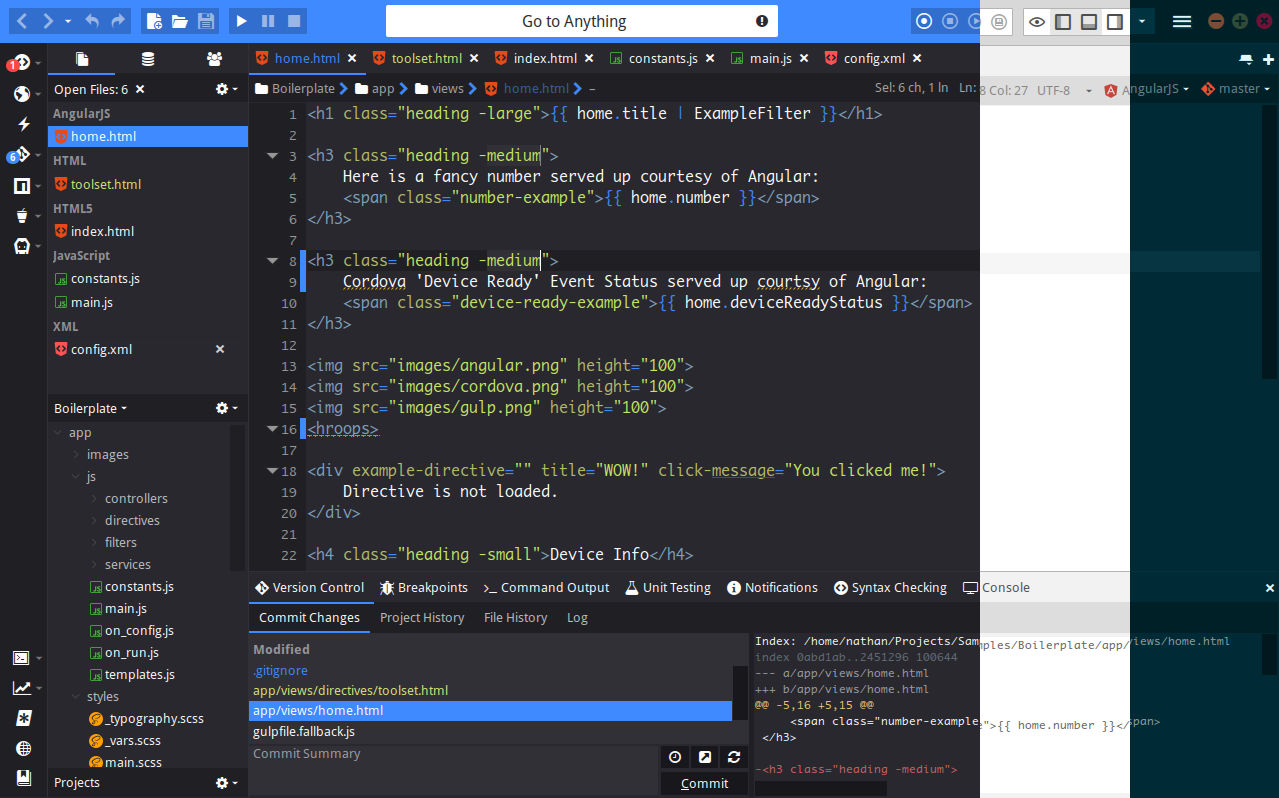
Anda dapat mengunduh Komodo Edit di sini.
Ada beberapa cara untuk menghubungi pengembang Komodo:
Github: https://github.com/Komodo/KomodoEdit
Forum: http://forum.komodoide.com/
Pelacak Bug: https://github.com/Komodo/KomodoEdit/issues
IRC: irc://irc.mozilla.org/#komodo
Milis: komodo-diskusi & komodo-beta & komodo-umumkan
Perhatikan bahwa ini adalah langkah-langkah proses pembangunan yang disederhanakan, untuk panduan yang lebih mendalam, periksa (ketinggalan jaman) BUILD.txt.
Python >=2.7 (tetapi belum Python 3.x). Anda dapat menginstal ActivePython dari sini.
Visual C++ 11.0 (alias Visual Studio 2012) dan semua SDK Platform untuk membangun Mozilla dengan vc11 seperti yang dijelaskan di sini.
Instal paket "MozillaBuild-$ver.exe" versi 1.9.0 ke direktori default (yaitu "C:mozilla-build").
Instal Perl <= 5.22
Instal Mercurial
Lihat http://developer.mozilla.org/en/docs/Windows_Build_Prerequisites untuk detail selengkapnya tentang prasyarat pembuatan Windows. Namun, mengikuti langkah-langkah di atas saja sudah cukup untuk mendapatkan bangunan Komodo.
Periksa Sunting Komodo: git clone https://github.com/Komodo/KomodoEdit.git
Menggunakan baris perintah, masuk ke direktori checkout Anda dan jalankan:
cd mozilla
setenv-moz-msvc11.bat
python build.py configure -k 11.10
python build.py distclean all
Ini akan mengkonfigurasi dan membangun mozilla dan dapat memakan waktu mulai dari 30 menit hingga beberapa jam untuk menyelesaikannya (tergantung pada spesifikasi Anda). Untuk sebagian besar mesin modern, waktu yang dibutuhkan adalah sekitar satu jam.
Setelah mozilla berhasil dibangun, kembali ke direktori repo utama dan buat komodo:
cd ..
set PATH=utilblack;%PATH%
bk configure -V 11.10.0-devel # --without-binary-dbgp-clients
bk build
Ini akan memakan waktu jauh lebih sedikit dibandingkan membangun Mozilla.
Setelah build selesai, Anda cukup menjalankan Komodo dengan menjalankan bk run
Setelah melakukan modifikasi apa pun pada sumber, Anda harus menjalankan lagi bk build , atau cukup bk build && bk run untuk segera kembali ke Komodo. Pembangunan selanjutnya akan jauh lebih cepat karena sebagian besar data yang dikompilasi disimpan dalam cache.
Python >=2.7 (tetapi belum Python 3.x). Anda dapat menginstal ActivePython dari sini.
Jika Anda lebih suka build Python dari python.org sudah cukup juga.
Xkode 6.4(SDK 10.9 & 10.10). Untuk 8.0 lihat di bawah. Anda bisa mendapatkan versi 6.4 dari situs unduhan pengembang.
MacOSX10.10.sdk atau lebih lama
HANYA IDE SDK 10.8 untuk Kode Intel. Dapat ditemukan di Xcode 5.1.1
Jika Anda memiliki/memerlukan versi Xcode lain yang diinstal maka Anda dapat menggunakan xcode-select untuk mengubah Xcode yang aktif:
$ xcode-select -s /Path/To/Xcode 6.4.app/
Alat Baris Perintah Xcode.
Buka preferensi Xcode, lalu di tab Unduhan, pilih dan instal Alat Baris Perintah.
MacPort. (Catatan: Fink mungkin juga berfungsi, tetapi sebagian besar pengujian dan instruksi build dilakukan dengan MacPorts.)
autoconf v2.13. Setelah Anda menginstal MacPorts, Anda hanya perlu menjalankan sudo port install autoconf213
pastikan Anda menggunakan clang atau gcc 4.2 (atau lebih tinggi)
Lihat http://developer.mozilla.org/en/docs/Mac_OS_X_Build_Prerequisites untuk rincian lebih lanjut tentang prasyarat pembuatan Mac OS X. Namun, mengikuti langkah-langkah di atas saja sudah cukup untuk mendapatkan bangunan Komodo.
Secara resmi kami tidak mendukung Xcode 8, namun dimungkinkan untuk membangun Komodo di bawah Xcode 8 menggunakan langkah tambahan baru.
--options=disable-webrtc Periksa Sunting Komodo: git clone https://github.com/Komodo/KomodoEdit.git
Menggunakan terminal, masuk ke direktori checkout Anda dan jalankan:
1) cd komodo/mozilla
2) python build.py configure -k 10.10
3) python build.py all
or
python build.py distclean all
(to delete and re-download Mozilla again)
Ini akan mengkonfigurasi dan membangun mozilla dan dapat memakan waktu mulai dari 30 menit hingga beberapa jam untuk menyelesaikannya (tergantung pada spesifikasi Anda). Untuk sebagian besar mesin modern, waktu yang dibutuhkan adalah sekitar satu jam.
Jika Anda menggunakan GCC 5.0, build mungkin gagal. Jika ya, ada perubahan yang perlu dilakukan pada dua file. Namun, jika Anda menjalankan build bersih untuk pertama kalinya, Anda harus membiarkan bagian build ini gagal terlebih dahulu. Pasalnya, file tersebut berada di bagian build Mozilla yang harus diunduh terlebih dahulu.
@@ -7509,8 +7509,6 @@
eval $(CXX="$CXX" HOST_CXX="$HOST_CXX" $PYTHON -m mozbuild.configure.libstdcxx)
AC_SUBST(MOZ_LIBSTDCXX_TARGET_VERSION)
AC_SUBST(MOZ_LIBSTDCXX_HOST_VERSION)
+ CXXFLAGS="$CXXFLAGS -D_GLIBCXX_USE_CXX11_ABI=0"
+ HOST_CXXFLAGS="$HOST_CXXFLAGS -D_GLIBCXX_USE_CXX11_ABI=0"
fi
Lihat bug #1153109 di database bug Mozilla untuk informasi lebih lanjut.
@@ -3874,7 +3874,7 @@
// Make sure we can't overflow.
if (NS_WARN_IF(UINT64_MAX - aLength < aStart)) {
ASSERT_UNLESS_FUZZING();
- return nullptr;
+ return false;
}
ErrorResult errorResult;
@@ -3883,7 +3883,7 @@
if (NS_WARN_IF(aStart + aLength > blobLength)) {
ASSERT_UNLESS_FUZZING();
- return nullptr;
+ return false;
}
Lihat Porting ke GCC 5 untuk informasi lebih lanjut.
Setelah mozilla berhasil dibangun, kembali ke direktori repo utama dan bangun komodo:
cd ..
export PATH=`pwd`/util/black:$PATH # Komodo's "bk" build tool
git submodule update --init
git submodule update --remote
bk configure -V 10.10.0-devel
bk build
Ini akan memakan waktu jauh lebih sedikit dibandingkan membangun Mozilla.
Setelah build selesai, Anda cukup menjalankan Komodo dengan menjalankan bk run
Setelah melakukan modifikasi apa pun pada sumber, Anda harus menjalankan lagi bk build , atau cukup bk build && bk run untuk segera kembali ke Komodo. Pembangunan selanjutnya akan jauh lebih cepat karena sebagian besar data yang dikompilasi disimpan dalam cache.
instruksi Linux
Cara termudah untuk memulai adalah dengan menggunakan image Docker kami, ini pada dasarnya akan memberi Anda build Komodo berbasis Ubuntu 12.04.
Setelah mengkloning repositori cukup navigasikan ke {repo}/util/docker dan periksa ./docklet --help
Untuk menggunakan image buruh pelabuhan, Anda tentu saja harus menginstal Docker serta mengaktifkan penerusan X11 di klien SSH Anda (seharusnya berfungsi secara default di sebagian besar distro linux).
./util/docker/docklet image./util/docker/docklet start./util/docker/docklet ssh File proyek Anda akan dipasang di /komodo/dev
CATATAN - jika Anda memperbarui dari versi sebelumnya di mana file proyek Anda berada di /root/komodo Anda perlu memperbaiki izin pada proyek Komodo dan folder profil Anda. Yaitu:
chown -R <my-username>:<my-group> <my-project-location>
chown -R <my-username>:<my-group> ~/.komodoide
Anda juga perlu mengulang build Anda (distclean mozilla dan komodo).
Setelah gambar Anda siap, Anda dapat mengikuti langkah-langkah pembuatan linux seperti dijelaskan di atas. Anda akan menjalankannya dari container buruh pelabuhan, jadi ssh ke dalamnya menggunakan perintah di atas dan kemudian jalankan perintah dari /komodo/dev
Setelah pembangunan Anda selesai, Anda keluar dari wadah ( exit ) dan kemudian dapat menjalankan Komodo dengan
./util/docker/docklet run
Untuk membangun kembali Komodo (setelah melakukan perubahan) dan menjalankannya kembali dapat Anda gunakan
./util/docker/docklet build run
Jika perubahan Anda tidak diterapkan, Anda mungkin perlu membersihkan bangunan Anda, untuk melakukan penggunaan ini
./util/docker/docklet clean
Atau melakukan semuanya sekaligus (membersihkan, membangun, dan menjalankan)
./util/docker/docklet clean build run
Jika ada kesalahan yang terjadi pada waktu pembuatan pertama Anda dan tidak jelas cara memperbaikinya sendiri, silakan merujuk ke bagian Masukan tentang cara menghubungi kami.
Perhatikan bahwa jika komplikasi pembangunan muncul setelah Anda memperbarui repo dengan perubahan terbaru, Anda mungkin perlu menghapus cache lokal karena mungkin bertentangan dengan perubahan baru, untuk melakukan ini, jalankan bk distclean sebelum menjalankan langkah-langkah pembangunan Anda.
Bangun satu bagian
Terkadang bk build terlalu banyak dan bk build quick saja tidak cukup. Jika bk build quick tampaknya tidak mengambil perubahan Anda, coba arahkan bk build ke bagian yang dimaksud.
Contoh
bk build build/release/modules/places #this will build the places module only
CATATAN : Jangan mengandalkan metode ini karena bk build quick lebih cepat dan dalam beberapa kasus melakukan beberapa langkah yang tidak dapat dilakukan pada contoh di atas. Gunakan ini sebagai upaya terakhir sebelum Anda mencoba bk distclean && bk build .